Как подключить ноутбук к телевизору через HDMI

В этой статье я подробно расскажу, как подключить ноутбук к телевизору через HDMI, а так же разберем все нюансы, с которыми придется столкнутся.
У меня есть старенький ноутбук, на котором хранится солидная коллекция моих любимых фильмов и фото за лет десять. Матрица маленькая 15 дюймов и подсевшая, картинка на экране не четкая, поэтому было принято решение купить хороший телевизор и подключить ноутбук к телевизору через HDMI.
Как подключить ноутбук к телевизору через HDMI
И так для того чтобы подключить ноутбук к телевизору через HDMI нужен ноутбук и телевизор с разъёмом HDMI, а так же сам кабель.
Если ваш ноутбук и телевизор не старше пяти лет, то в нем 100% есть необходимые разъемы.
А нужный кабель не проблема купить в крупном торговом магазине, радиорынке или найти и заказать по интернету.
Самые популярные и распространённые производители телевизоров — это LG и Samsung. Схема подключения описанная ниже в принципе одинаковая для всех современных
телевизоров.
Важно: перед подключением или отключением устройств кабелем необходимо обязательно их выключить. Если этого не сделать, вы рискуете спалить разъемы в ноутбуке или телевизоре.
Для начало берем HDMI кабель и подключаем один конец кабеля в разъем ноутбука, а другой в разъем телевизора.
HDMI кабель

Подключаем один конец кабеля в разъем HDMI2 в телевизоре

Подключаем второй конец кабеля в разъем HDMI в ноутбуке

После того как два устройство соединены кабелем их можно включить. Включаем оба устройства, на ноутбуке загружается операционная система, а на телевизоре скорей всего будет надпись «Слабый сигнал или нет сигнала».

Для отображения списка всех доступных источников видеосигнала необходимо на пульте управления от телевизора нажать кнопку Source или Input.
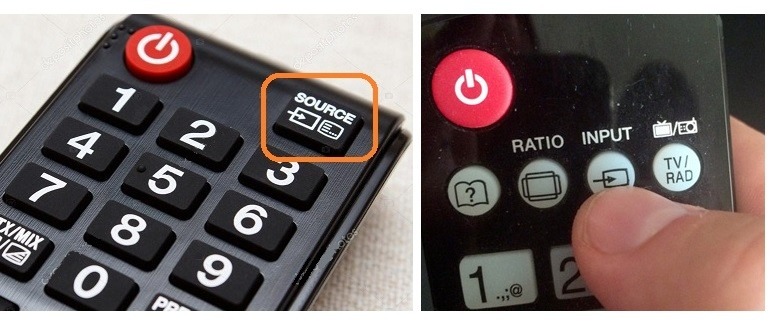
На телевизоре появится меню с выбором разъемов входящих источников сигнала. В телевизоре мы подключали кабель в HDMI2 его и выбираем.

А на пульте подтверждаем выбор нажимая кнопку со стрелочкой или OK.

На экране телевизора должно появится изображение такое же, как и на мониторе ноутбука. Система сама определяет какой экран главный, а какой второстепенный. На главном будет отображаться полноценный рабочий стол с ярлыками, а на второстепенном рабочий стол без ярлыков.
Если изображения нету или вас не устраивает картинка необходимо щелкнуть правой кнопкой мыши по рабочему столу и выбрать пункт «Параметры экрана» или «Разрешение экрана», зависит от версии виндовс.
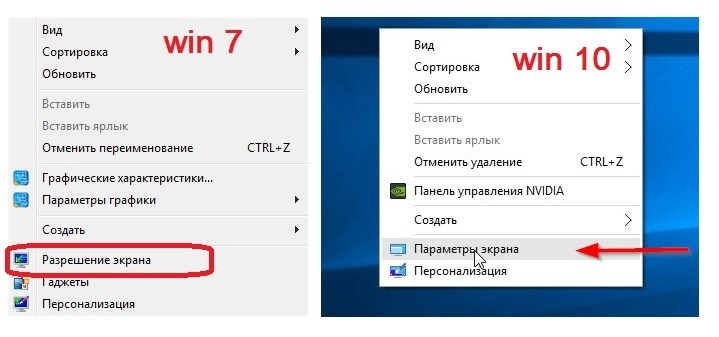
Откроется окно с настройками, в котором можно настроить изображение для TV и монитора как вы хотите.
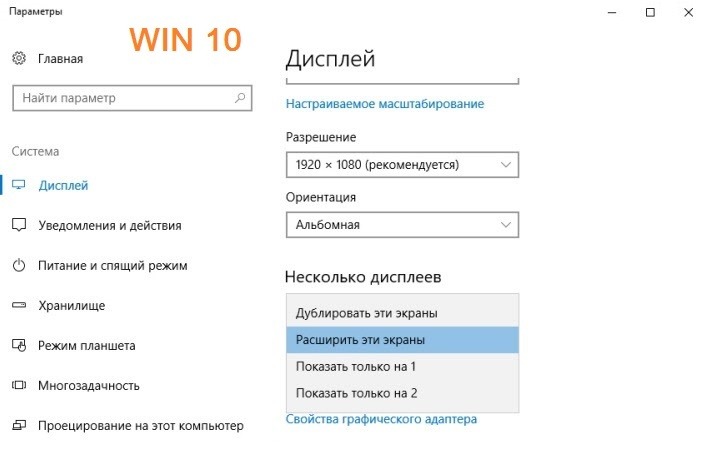
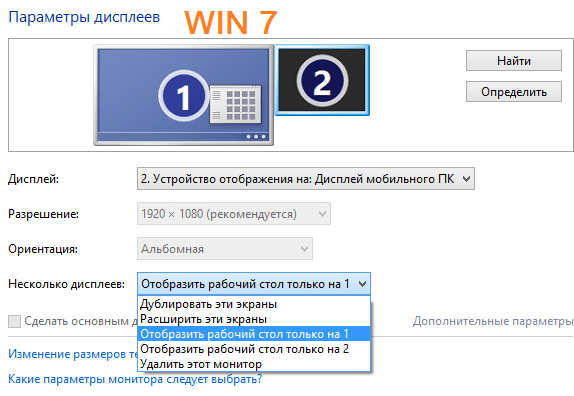
Звук идет из ноутбука, а не из телевизора
Если звук идет из ноутбука, а не из телевизора необходимо войти в «Устройства воспроизведения».
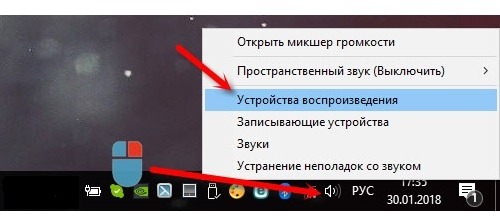
В списке доступных устройств должен быть телевизор. Надо кликнуть на него правой кнопкой мыши и выбрать «Использовать по умолчанию».
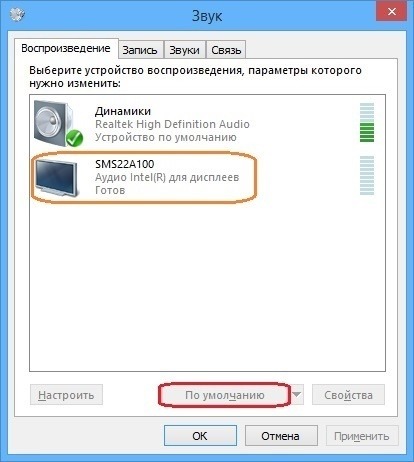
Надеюсь вы разобрались как подключить ноутбук к телевизору через HDMI, а так же смогли настроить звук на TV.

 375(29) 563 68 42
375(29) 563 68 42 375(29) 916 13 15
375(29) 916 13 15